Néha a túlzott visszhang valóban problémát jelenthet egy hangfelvétel vagy hangsáv szerkesztése során. Tudnia kell azonban, hogy a visszhang eltávolítható az Audacityben.
Mire van szüksége a visszhang eltávolításához az Audacityben?
A hangmérnökök igazán steril hangsávokat vesznek, és hangeffektekkel teszik természetes hangzásúvá. A leggyakoribb eszközök erre a célra a delay/echo és a reverb, és némi szakértelemmel a saját sávjait is jobbá teheti.
Mindezek az effektek hozzájárulnak a hangminőség javításához, mélyebbé és természetesebbé téve azt. Esztétikai effektként is használják őket, és működésük megértése segít abban, hogy teljes mértékben kihasználja őket. Mindegyiket megtalálod az Audacity effektek menüjében.
Néha elég egy apró hibát elkövetni egy hangfelvétel szerkesztése közben, hogy teljesen vagy részben tönkretegye azt, és túlzott visszhanggal és visszhanggal töltse meg. Itt jön a képbe az Audacity, egy ingyenes program, amely segít a hangfájlok szerkesztésében, és amely Windowsra és Macre egyaránt elérhető.
Nos, ha el akarsz távolítani egy visszhangot az Audacityben, itt van, hogyan teheted meg.
Mit jelent a visszhang, a késleltetés és a visszhang
A késleltetés, a visszhang és a visszhang ugyanannak a folyamatnak a különböző aspektusai: a hang időbeli ismétlődése. A visszhangot viszonylag könnyű megérteni. Ez a hang ismétlődő ismétlődése, amely csökkentett hangerővel és rövid idő alatt történik. Ha egy kanyonba vagy egy tágas térbe kiabálsz, visszhangot kapsz. A hanghullámok a szájából jönnek, megtesznek egy bizonyos távolságot, visszaverődnek egy kemény felületről, és rövid idő után visszatérnek a fülébe.
A visszhang egy késleltetés. Hangszerkesztési szempontból azonban a visszhangot egy bizonyos típusú késleltetésnek tekintik, amely elhalványul, de a hangot egyébként pontosan adja vissza. A késleltetés egy konfigurálható dolog, amely minden egyes ismétlés során megváltoztathatja a hangot.
Ezután következik a visszhang. Ez akkor következik be, amikor a visszhangok felhalmozódnak egy zárt térben, és a hangerő növekedését okozzák, ami aztán elhalványul, ahogy a hang lassan kijön. Jó példa erre, amikor egy közepes méretű szobában tapsolsz vagy kiabálsz, miközben az összes ajtó zárva van. Ahogy a hang felhalmozódik, hirtelen kiugrás következik be, így a kezdeti hangod nem a leghangosabb. Aztán a felépülés után a hang lassan jön ki. Ezt úgy is elképzelheted, mint egy átfedő visszhangot, ahol a teljes ismétlések helyett, amelyek között késleltetés van, az ismétlés nagyon hamar a hang elindulása után kezdődik, és közben folytatódik.
Hogyan távolítsuk el a visszhangot plug-in nélkül az Audacityben?
Ha plug-in nélkül szeretné eltávolítani a visszhangot az Audacityben, akkor a következő lépéseket kell követnie:
- Először is indítsa el az Audacity alkalmazást a számítógépén vagy laptopján.
- Ezt követően kattintson az ablak bal felső sarkában található „Fájl” fülre, és válassza a „Megnyitás” opciót.
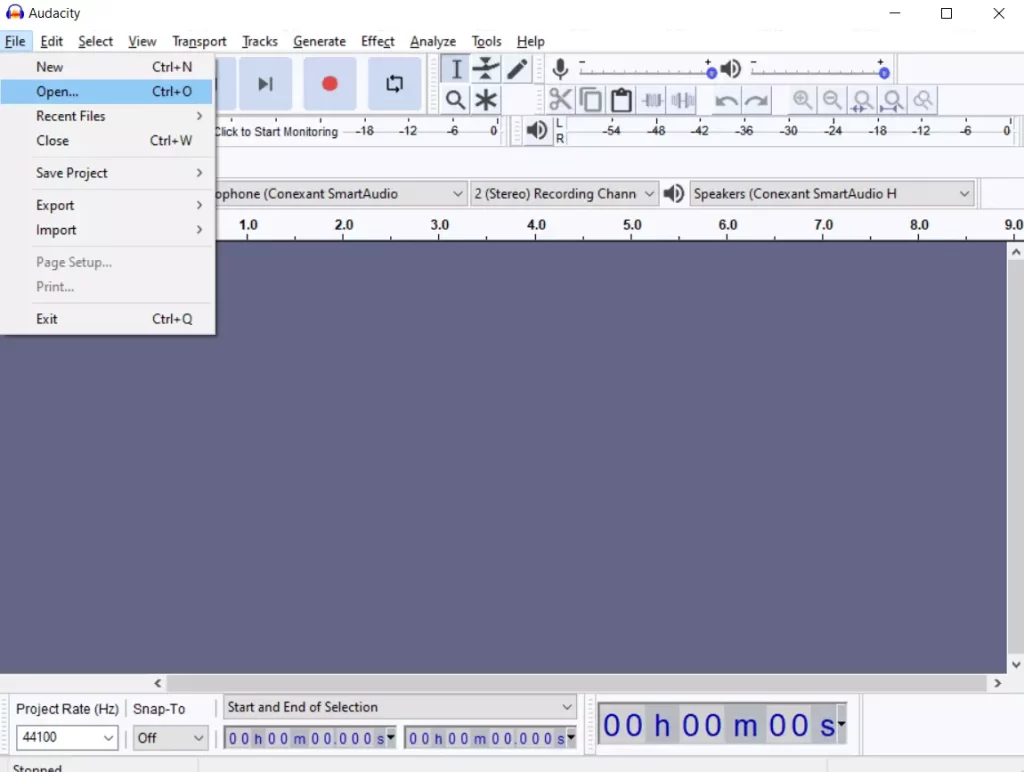
- Ezután kattintson a „Típusú fájlok” legördülő menüre, és válassza az „Összes támogatott fájl” lehetőséget.
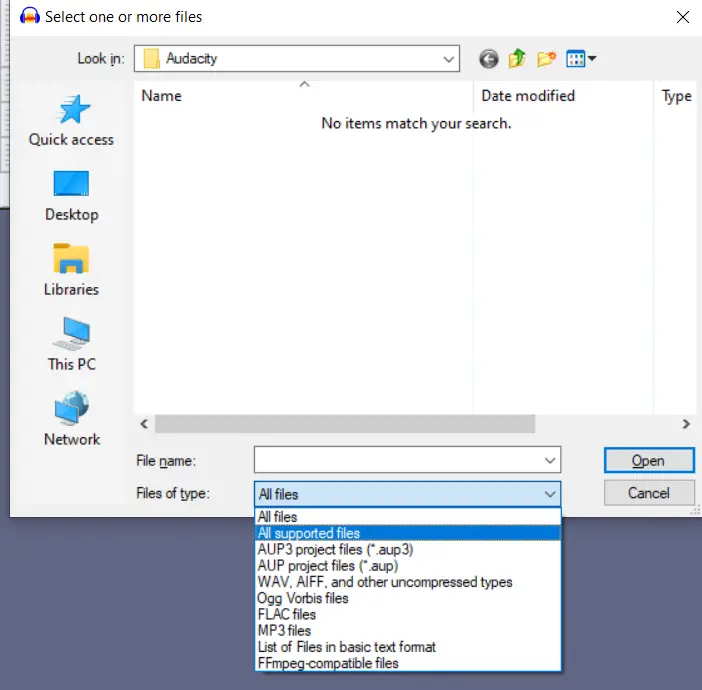
- Most keresse meg és válassza ki a szerkeszteni kívánt fájlt, majd kattintson a „Megnyitás” gombra.
- Válassza ki a szerkeszteni kívánt hangfájl szegmensét. Ezt úgy teheti meg, hogy a szegmens egyik végére kattint, majd az egeret a másik végére húzza. Ha a teljes fájlt szeretné szerkeszteni, nyomja meg a „Ctrl + A” billentyűkombinációt Windowsban vagy a „Command + A” billentyűkombinációt Macen.
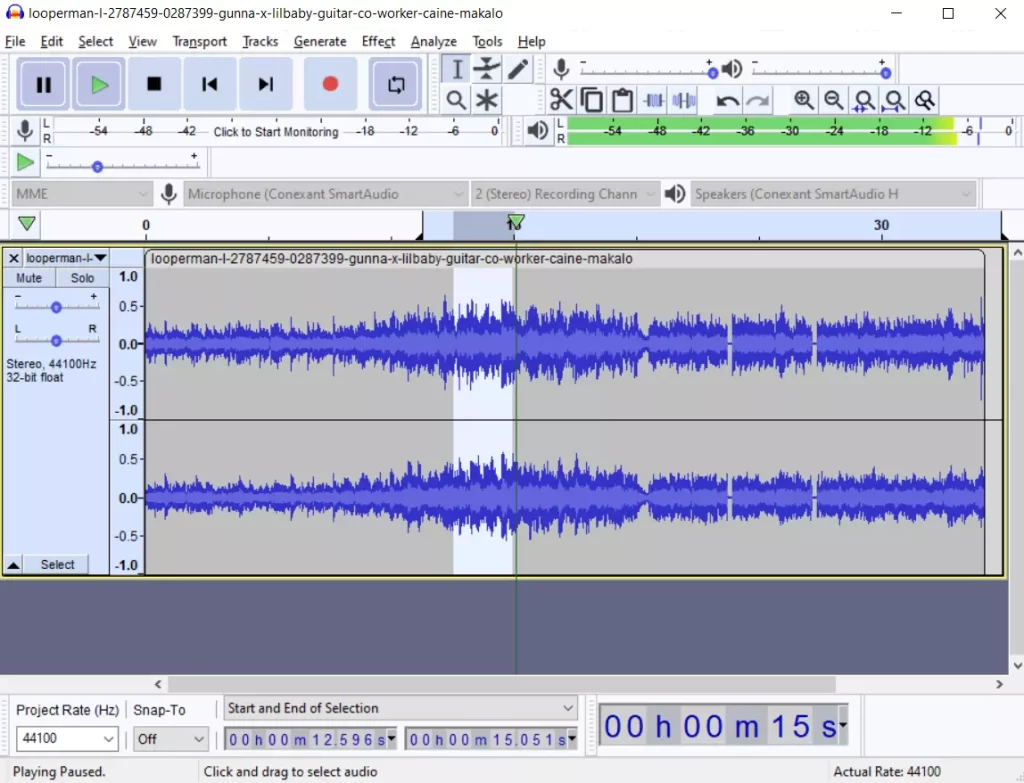
- Ezután lépjen az „Effekt” fülre, és válassza a „Zajcsökkentés” lehetőséget.
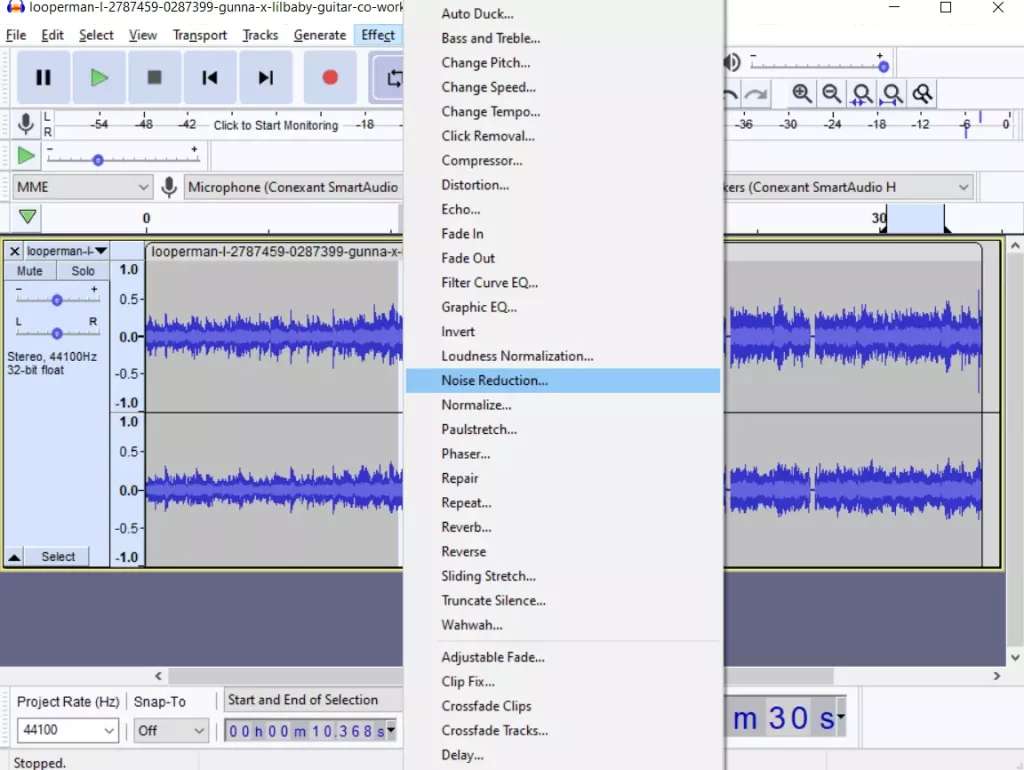
- A hangminőség javítása érdekében növelje a „Zajcsökkentés” csúszkát.
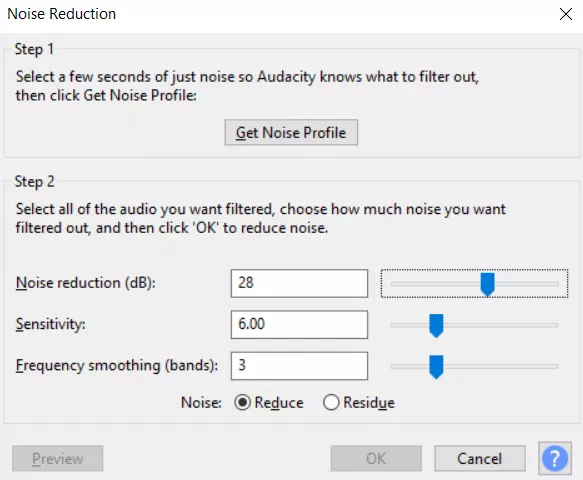
- Ha a „Zajcsökkentés” bekapcsolása csökkenti a hangerőt, menjen az „Effekt” fülre, és válassza az „Erősítés” opciót a hangerő növeléséhez.
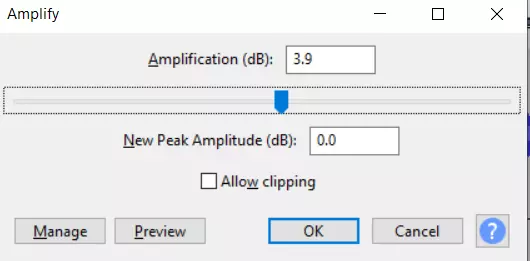
- Keresse meg a „Compressor”-t az „Effect” lapon. A legfontosabb dolog, amit meg kell tennie, az arány módosítása, de szükség esetén a zajszintet és a küszöbértéket is módosíthatja.
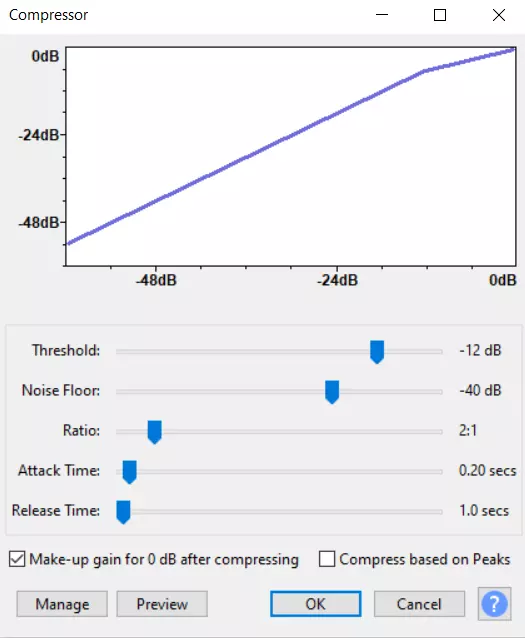
- A fájlban lévő aktuális hangszinttől függően szükség lehet alul- vagy felüláteresztő szűrő használatára. Ezek az „Effect” lap alsó felében találhatók. Az aluláteresztő szűrő akkor segít, ha a hang túl magasan szól, a felüláteresztő szűrő pedig akkor hasznos, ha túl mélyen vagy tompán szól. Ragaszkodjon ahhoz, hogy csak a „Rolloff” paramétert változtassa meg.
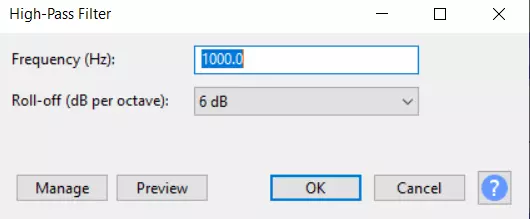
- Keresse meg az „Equalization” hatást, és váltson a „Draw Curves” (Görbék rajzolása) opcióról a „Graphic EQ” (grafikus EQ) opcióra. Az utóbbi opciót könnyebben használhatónak találhatja, mert így a csúszkák felett is rendelkezik, és így állíthatja be az értékeiket, míg az első opció arra kényszeríti, hogy maga rajzolja meg az EQ-t. Ha a mély tónusokat kell finomhangolnia, összpontosítson a bal oldali csúszkákra. A középső sávok a közepes tónusokat befolyásolják, a jobb oldali sávokat pedig a magas tónusok befolyásolásához kell módosítani.
- Válassza ki a képernyő tetején a „Fájl” fület, és navigáljon a „Hang exportálása” lehetőséghez.
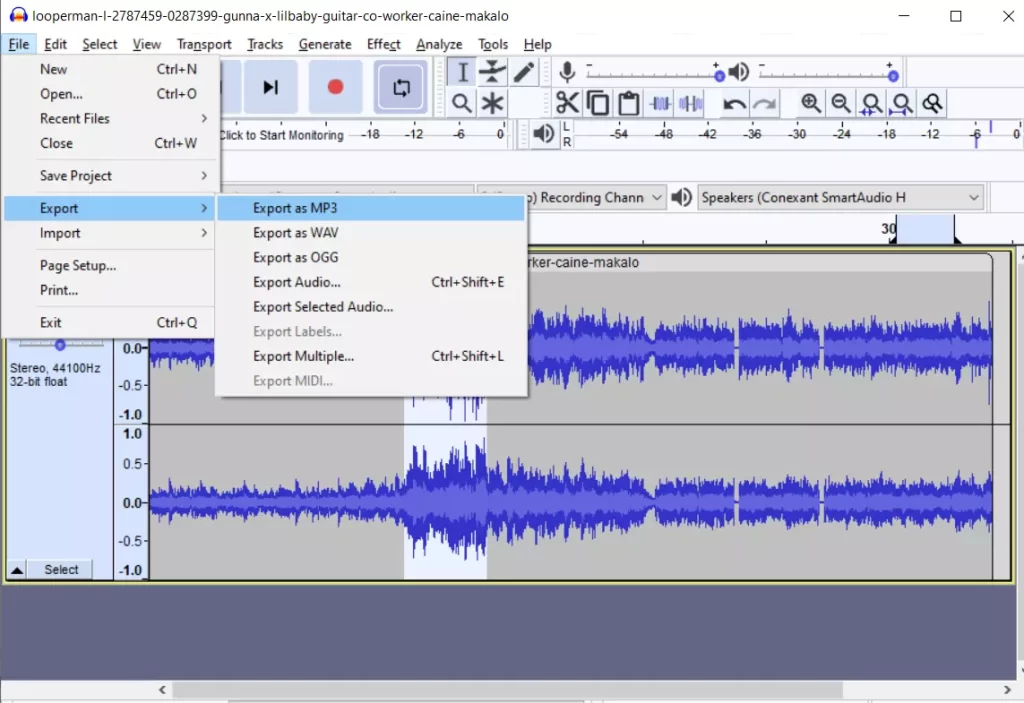
- Végül válassza ki az exportálandó fájl típusát, és mentse el a projektet.
Ha ezeket a lépéseket elvégezte, akkor az Audacityben eltávolíthatja a visszhangot a hangfájlból.
Mi az a visszhang az Audacityben
A visszhang egy kicsit bonyolultabb, mert ez inkább az akusztikáról szól. A Reverb nem ad hozzá visszhangot, hanem elindítja a hangot, hagyja, hogy tetőzzön, majd egy bizonyos időn keresztül felszabaduljon.
A visszhang segíthet a hangzás formálásában és bizonyos felhangok kiemelésében, és valóban segít a klipek természetesebbé tételében. Ez azért van, mert lényegében újra felveszed a hangot egy virtualizált térben. A nagyobb helyiségméret hosszabbá teszi a visszhang „farkát”, és hangosabbá teszi a hullámot.
A visszhangidő a visszhang hosszát befolyásolja a duzzadástól a kioldásig. Ha ezt az értéket nagyon kicsire állítod, akkor lényegében levágod a farokrészt.
A csillapítás hasonló a késleltetési hatás csillapításának mértékéhez. Attól függ, hogy az átfedő iterációk mennyire fedik egymást. Elsősorban a korábbi iterációkat és a farokrészt befolyásolja, bár túl nagy érték esetén csökkentheti a duzzadást. Minél alacsonyabb az érték, annál intenzívebb lesz a visszhang.








